ppt如何导出一张图片
来源:网络收集 点击: 时间:2024-01-26【导读】:
我们在做好PPT以后经常会需要转成一张长图,这样便于我们相互传阅,尤其是发给领导查看的时候,图片很方便。今天就教大家如何将做好的PPT转成一张长图。工具/原料more PowerPointWPSPowerPoint步骤1/5分步阅读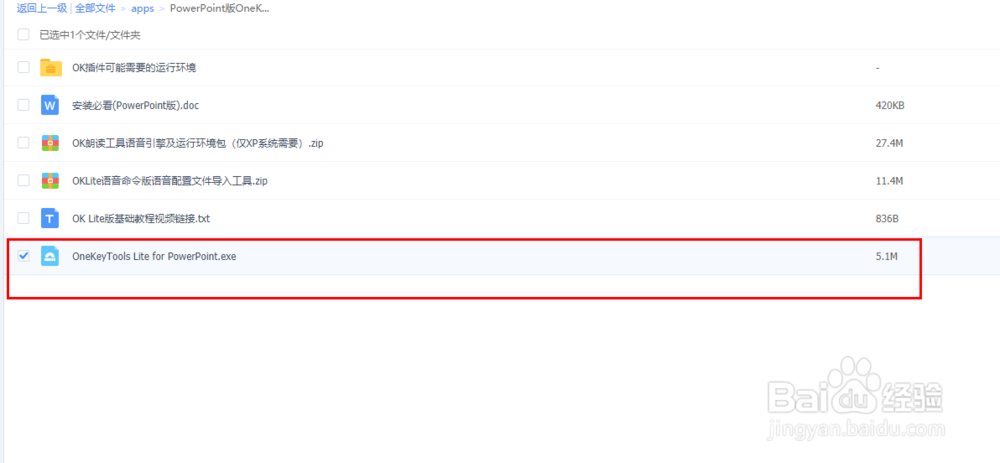 2/5
2/5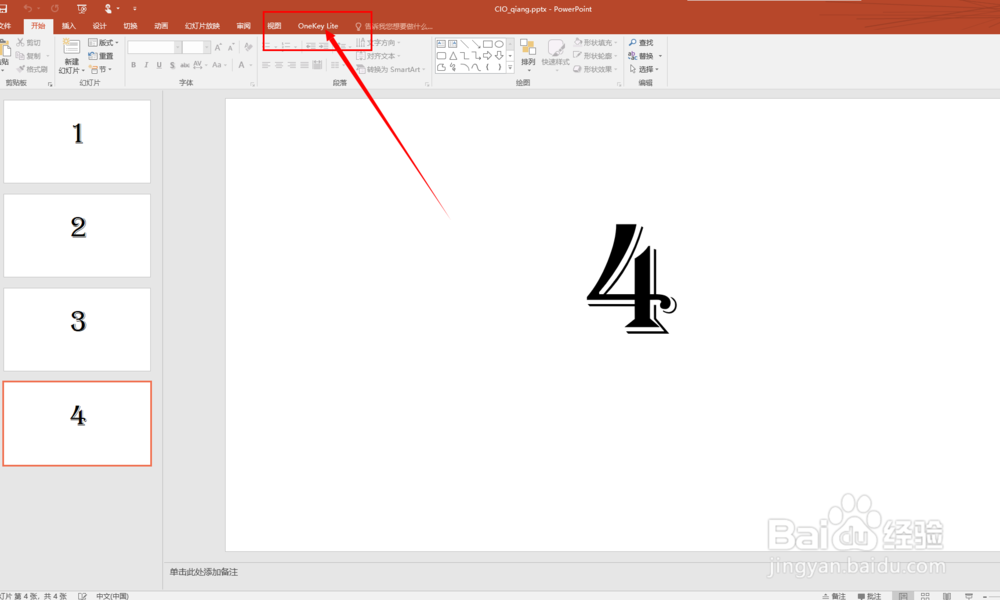 3/5
3/5 4/5
4/5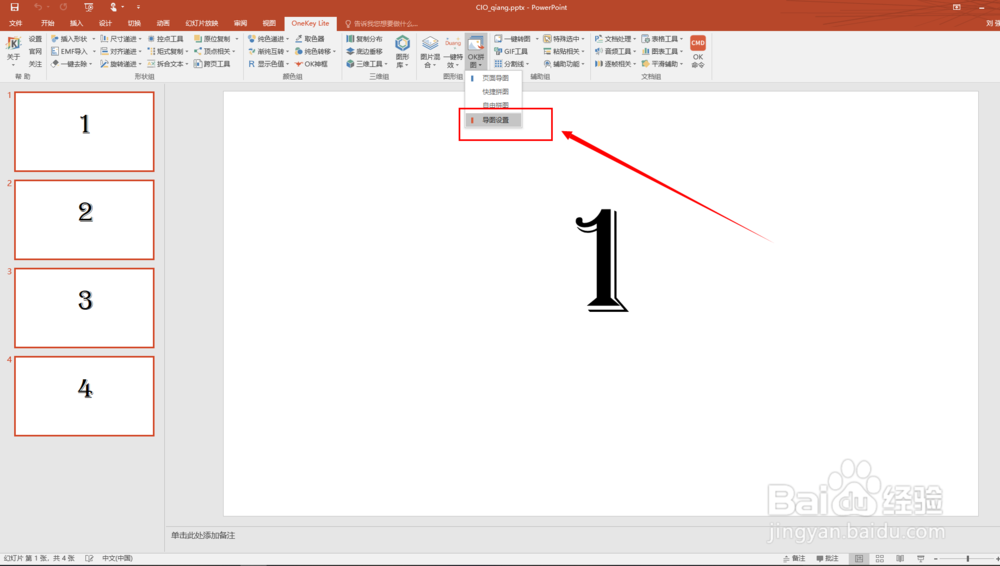
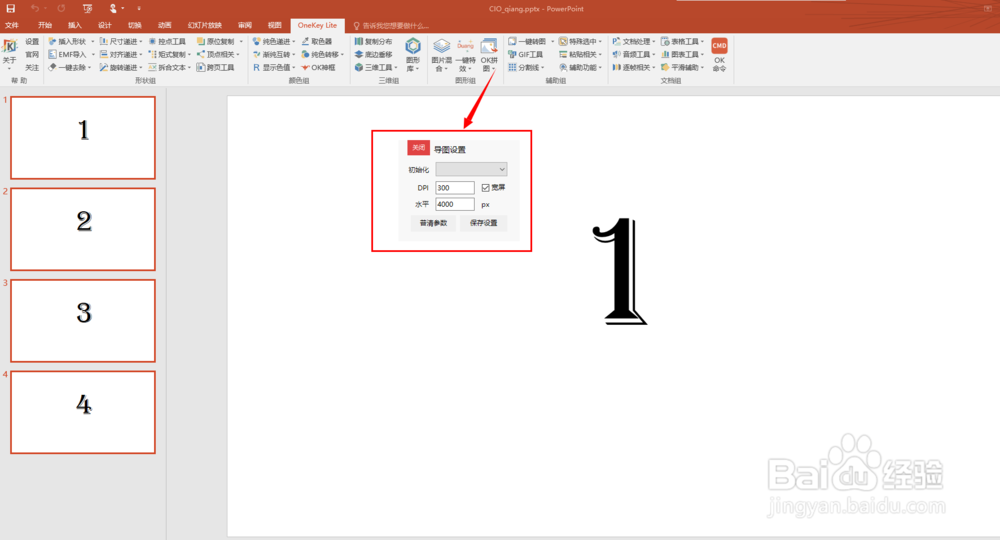 5/5
5/5 WPS1/1
WPS1/1
添加OneKeyToolforPowerPoint组件。
百度搜索OneKeyTool,找到后下载并安装。具体的使用方法和步骤在下载的文件中都有,其实也很简单,直接安装即可。
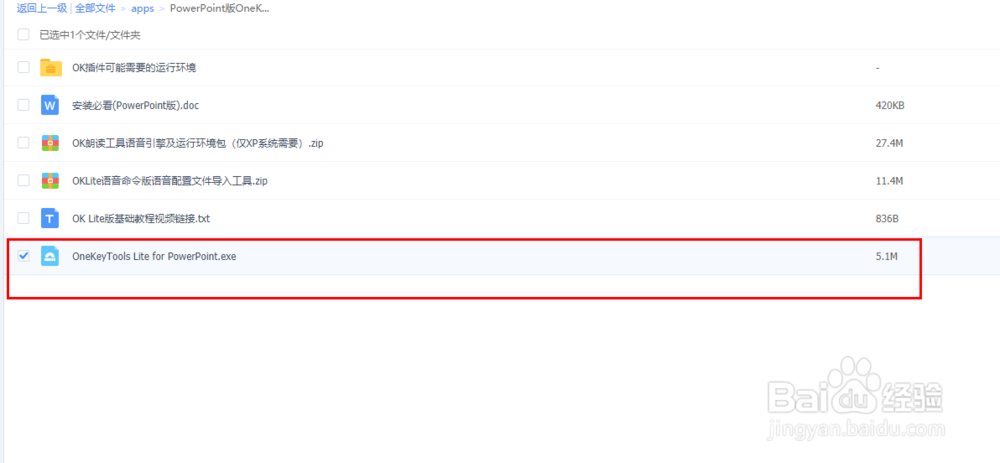 2/5
2/5检查是否安装成功。
打开PPT,检查导航栏的最后是否多了一个OneKeyToolLite的选项,如果多了,那么证明添加成功了。
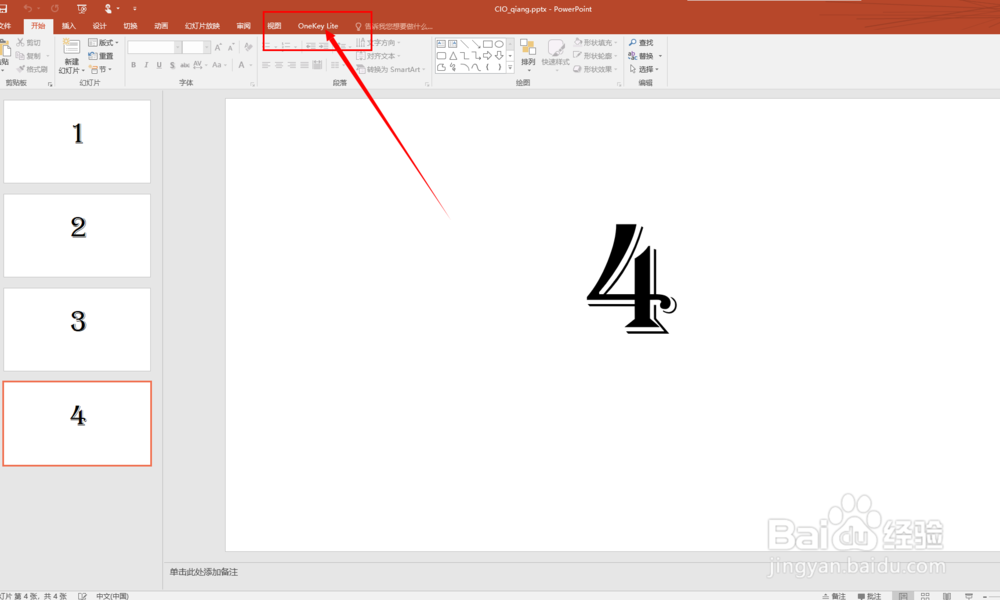 3/5
3/5按顺序选择想要导出的幻灯片。
OneKey Lite导出图片有个需要注意的地方,是按照选择的顺序倒着输出,也就是你先选择的会成为导出图片的最后一张,这里是需要注意的,如果你全部都要导出,那么直接全选就可以了。
 4/5
4/5设置导出图片的像素。
如果你对图片质量要求比较高,那么一定要修改默认的参数,否则导出的图片在手机上看会很模糊。如图进行设置(OK拼图--导图设置):
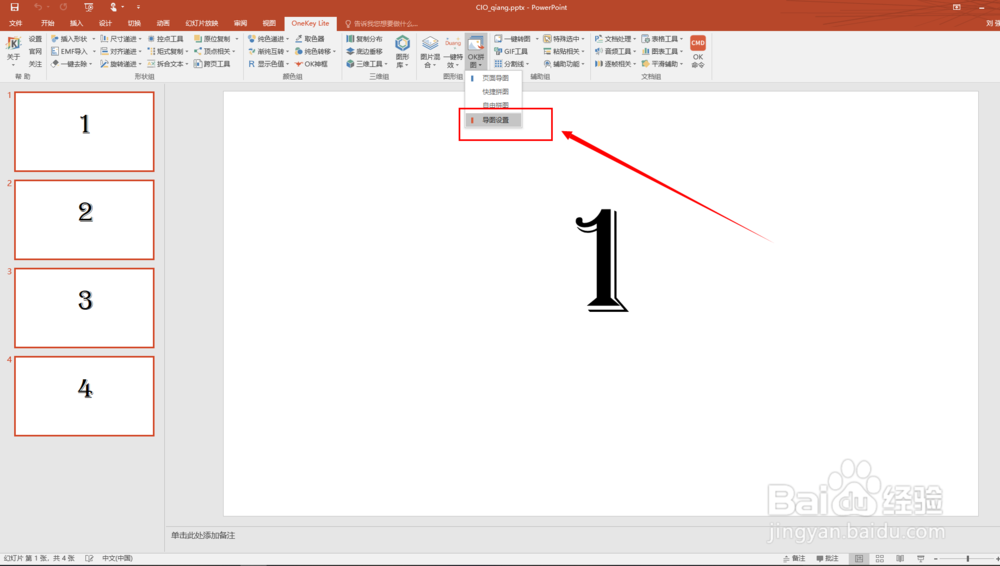
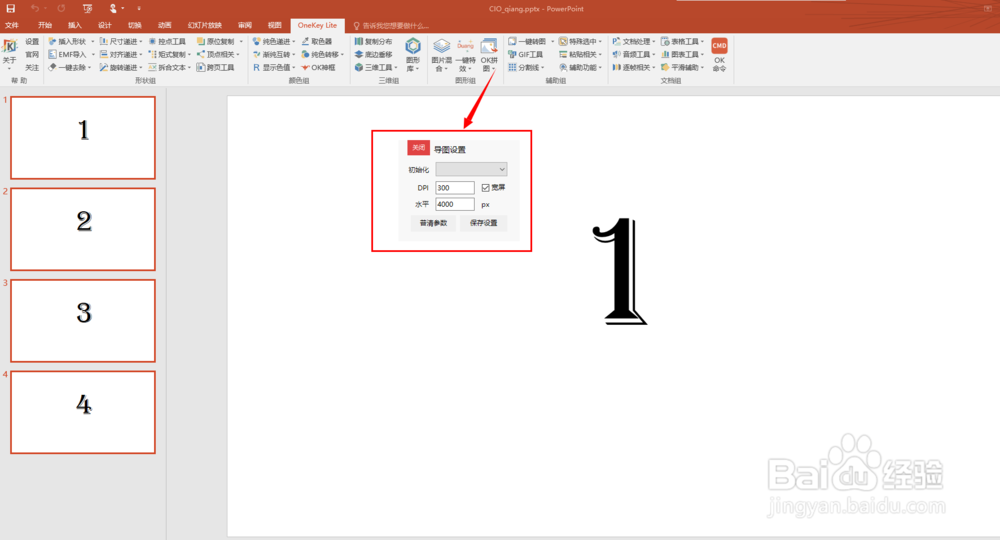 5/5
5/5导出图片。
设置好像素后,点击OK拼图--快捷拼图,稍等几秒钟就会自动弹出导出图片的文件夹,打开就可以了。
 WPS1/1
WPS1/1使用WPS就比较简单了,将做好的PPT保存好,选择文件--另存为--图片(长图),选择需要保存的位置即可。
版权声明:
1、本文系转载,版权归原作者所有,旨在传递信息,不代表看本站的观点和立场。
2、本站仅提供信息发布平台,不承担相关法律责任。
3、若侵犯您的版权或隐私,请联系本站管理员删除。
4、文章链接:http://www.1haoku.cn/art_6913.html
上一篇:怎样观看流星雨
下一篇:Excel2019怎么不显示分页预览后的分页符
 订阅
订阅